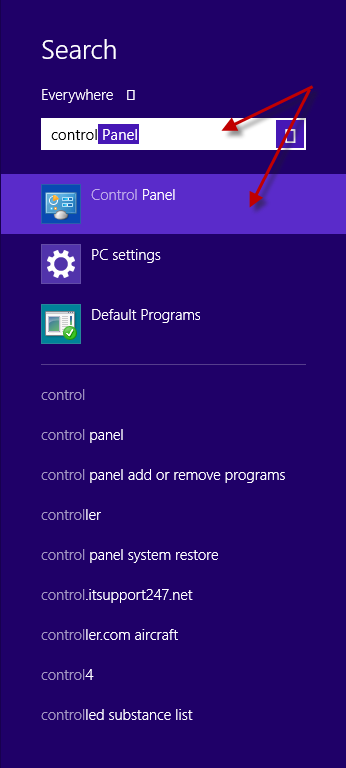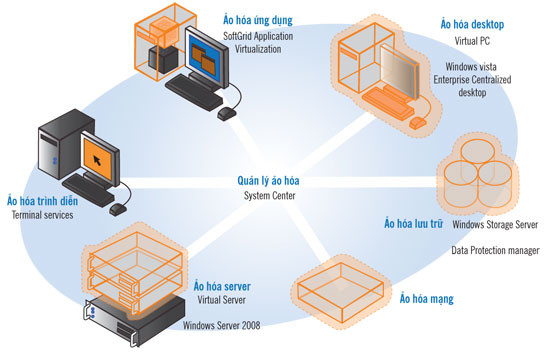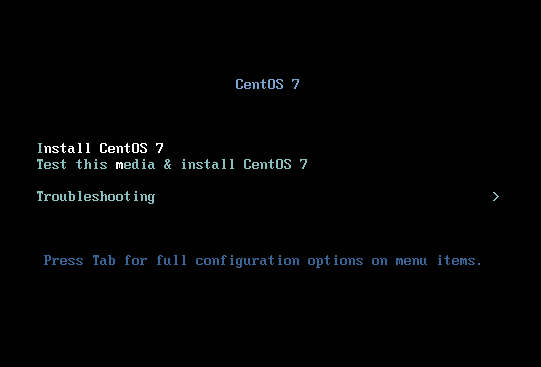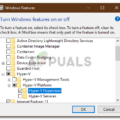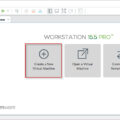Trong bài viết trước tôi đã hướng dẫn cài đặt Hyper-V trên Window 8, trong bài viết này tôi sẽ trình bày hướng dẫn tạo máy ảo Hyper-V trên Window 8.
Để tạo máy ảo Hyper-V trên window 8 đầu bạn vào màn hình Hyper-V manager bằng cách nhấn Window S , nhập vào Hyper-V và chọn Hyper-V manager
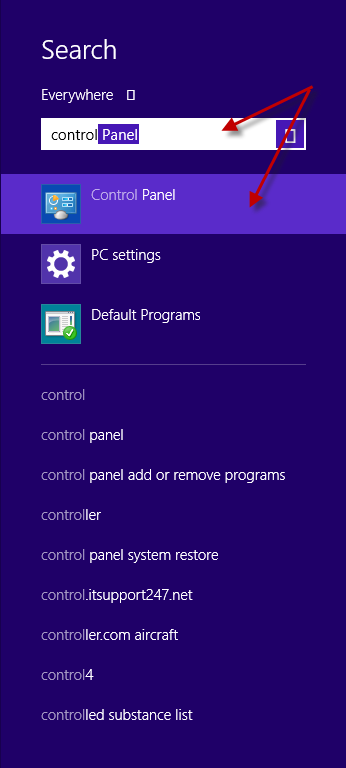
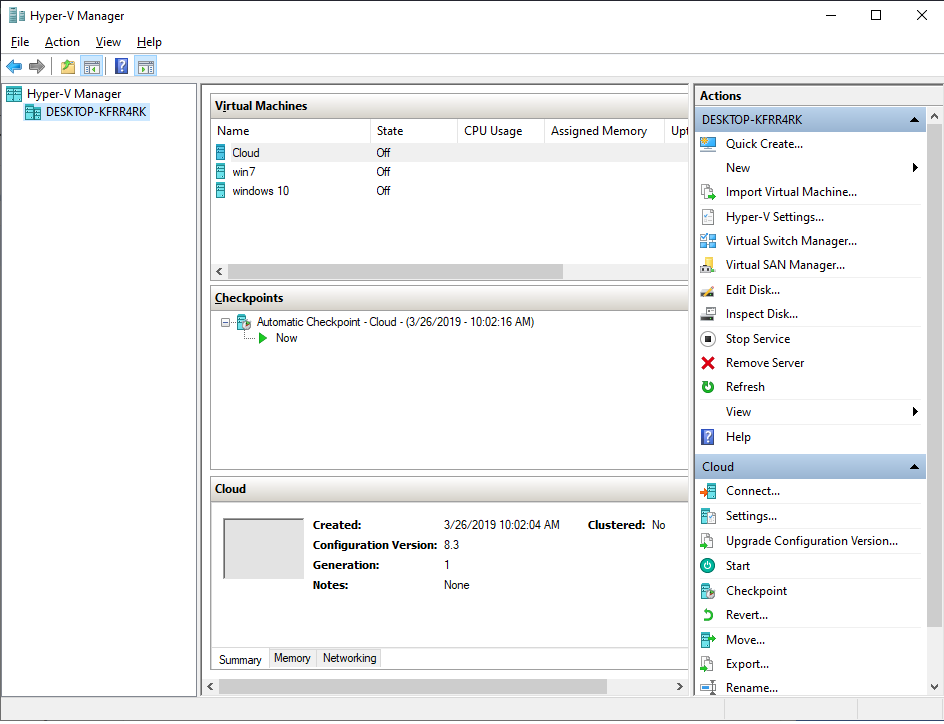
Một cửa sổ quản lí máy ảo của Hyper-V hiện ra
Các bước tạo máy ảo Hyper-V:
Bước 1: Tạo Switch ảo cho Hyper-V
Tiếp theo ta tạo một Switch ảo cho máy ảo có thể kết nối với mạng Internet bằng cách chọn menu Virtual Switch Manager
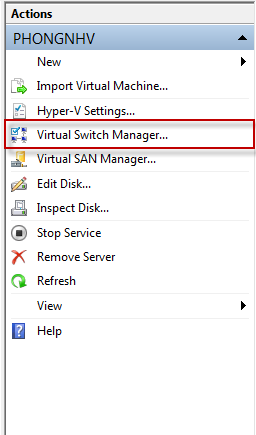
Để kết nối được với mạng internet thông qua cạt mạng vật lý ta phải chọn kiếu External -> chọn Create virtual Switch
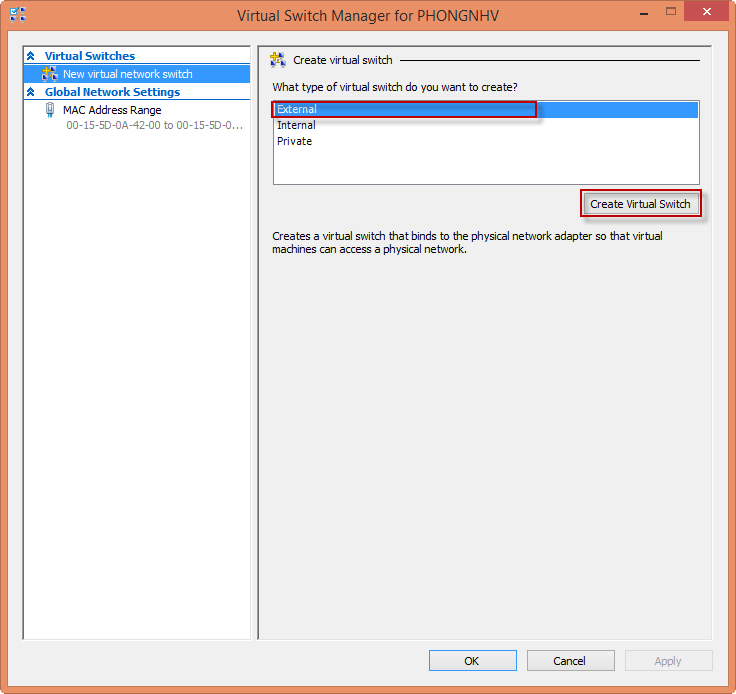
Đặt tên cho switch ảo, chọn card mạng để kết nối internet, ở đây tôi chọn card wireless -> chọn apply.
Nếu bạn chỉ muốn tạo Switch để kết nối các máy ảo nội lại với nhau thì chọn Internal hoặc Private
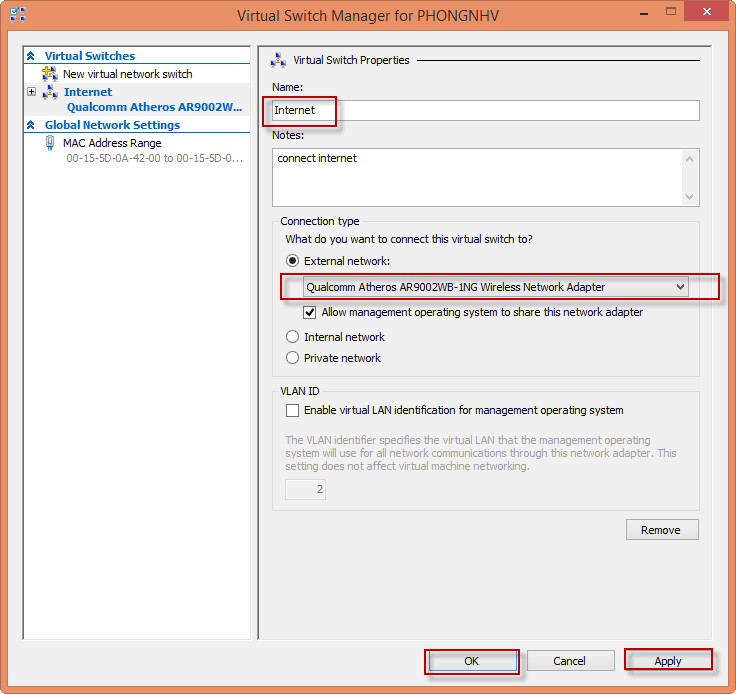
Một hộp thoải cảnh báo hiện ra, chọn yes để tiếp tục
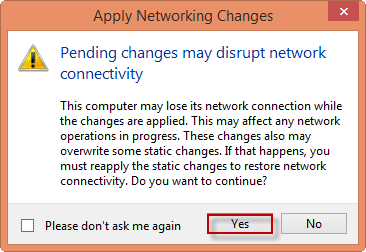
Bước 2: Tạo máy ảo Hyper-V
Bước tiếp theo ta tạo máy ảo Hyper-v: các bạn vào menu Action -> New -> Virtual Machine
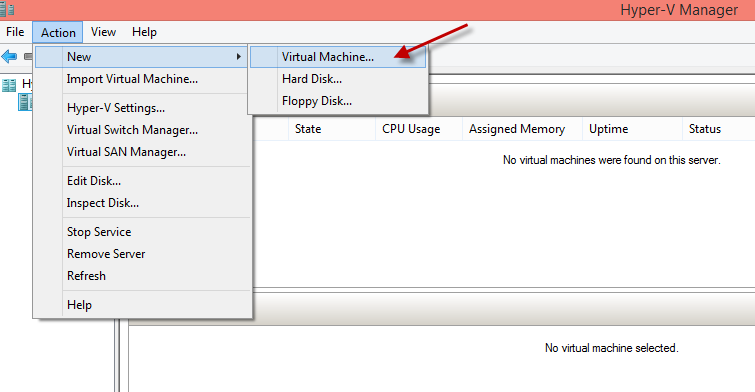
Chọn next để tiếp tục

Đặt tên cho máy ảo, nếu muốn đổi đường dẫn lưu máy ảo mặc thì chọn Store the virtual machine in a different location -> chọn Browse đổi đường dẫn. Nhấn Next.
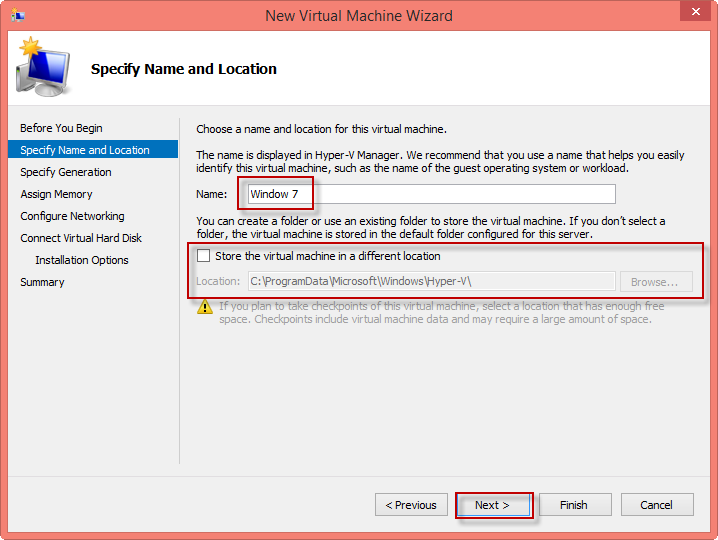
Để mặc định chọn next
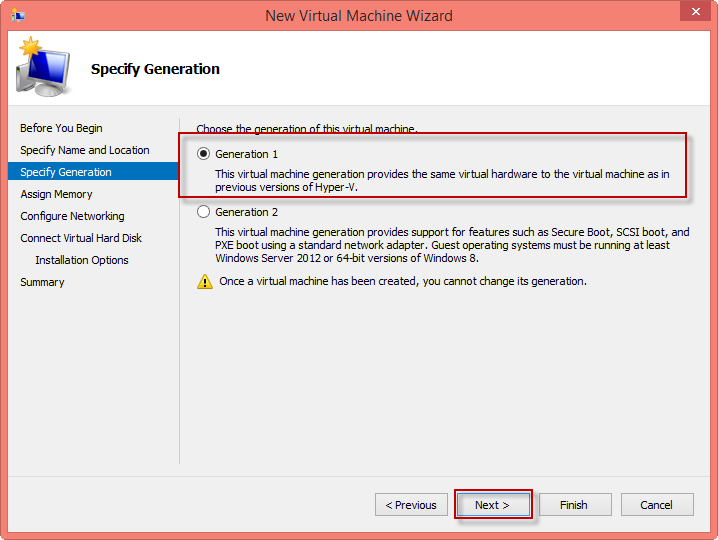
Thiết lập bộ nhớ RAM cho máy ảo: bạn có thể thiết lập từ 32 đến 6700M, do đó tùy theo dung lượng bộ nhớ Ram của máy vật lý (máy thật) và hệ điều hành cần cài lên máy ảo mà thiết lập cho phù hợp (chẳng hạn máy của tôi đang có 8G Ram, tôi muốn tạo máy ảo để cài window 7 nên tôi thiết RAM máy ảo là 2G). chọn Next để tiếp tục
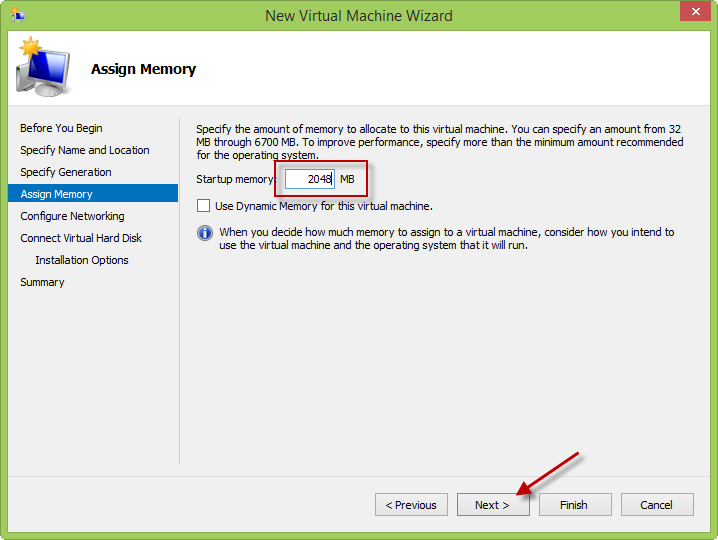
Chọn Connection là Internet (Switch ảo vừa tạo ở trên) -> chọn next.
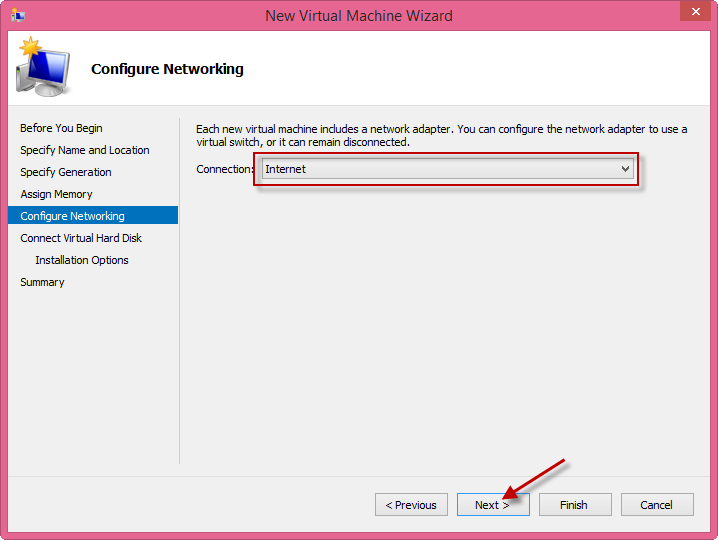
Thiết lập dung lượng và đường dẫn lưu trữ cho đĩa cứng ảo: do tôi đang dùng ổ SSD dung lượng hơi hạn chế nên chỉ thiết lập 15G, nếu ổ cứng bạn còn trống nhiều có thiết lập nhiều hơn. Để mặc định đường dẫn lưu trữ và chọn next.
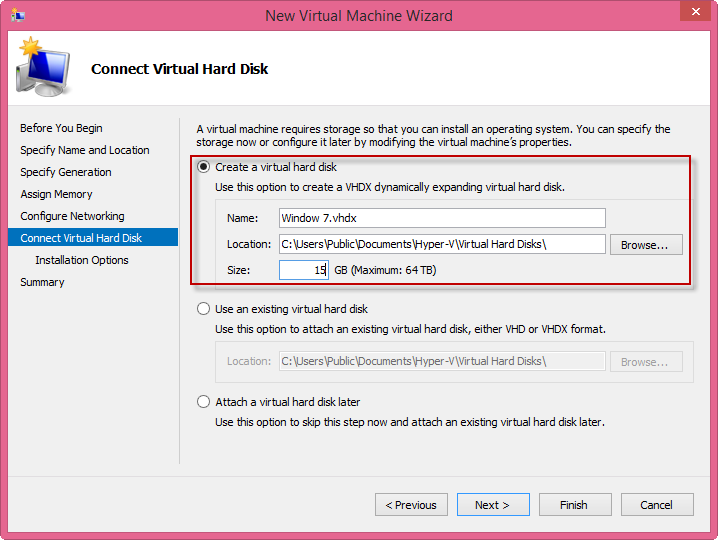
Chọn Install an operating system later để cài hệ điều hành sau -> Next
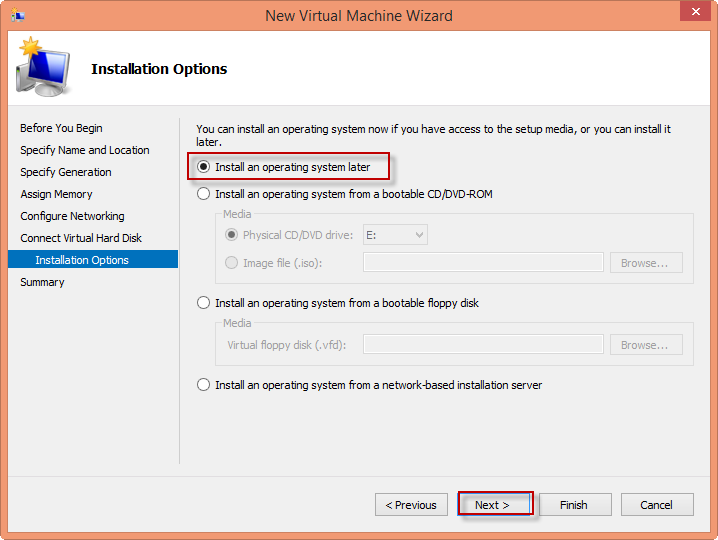
Xem lại các thông số đã thiết lập cho máy ảo -> chọn Finish để hoàn tất quá trình tạo máy ảo cho Hyper-V.
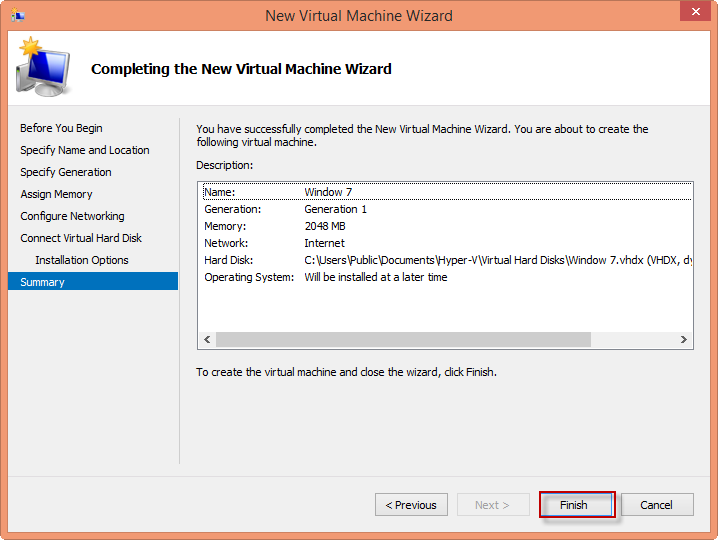
Như vậy tôi đã hướng dẫn xong các bước để tạo ra 1 máy ảo Hyper-V trên Window 8, bài viết sau tôi sẽ hướng dẫn tiếp cách cài đặt hệ điều hành trên máy ảo Hyper-V từ đĩa DVD hay từ file .ISO.
Chúc các bạn thành công!